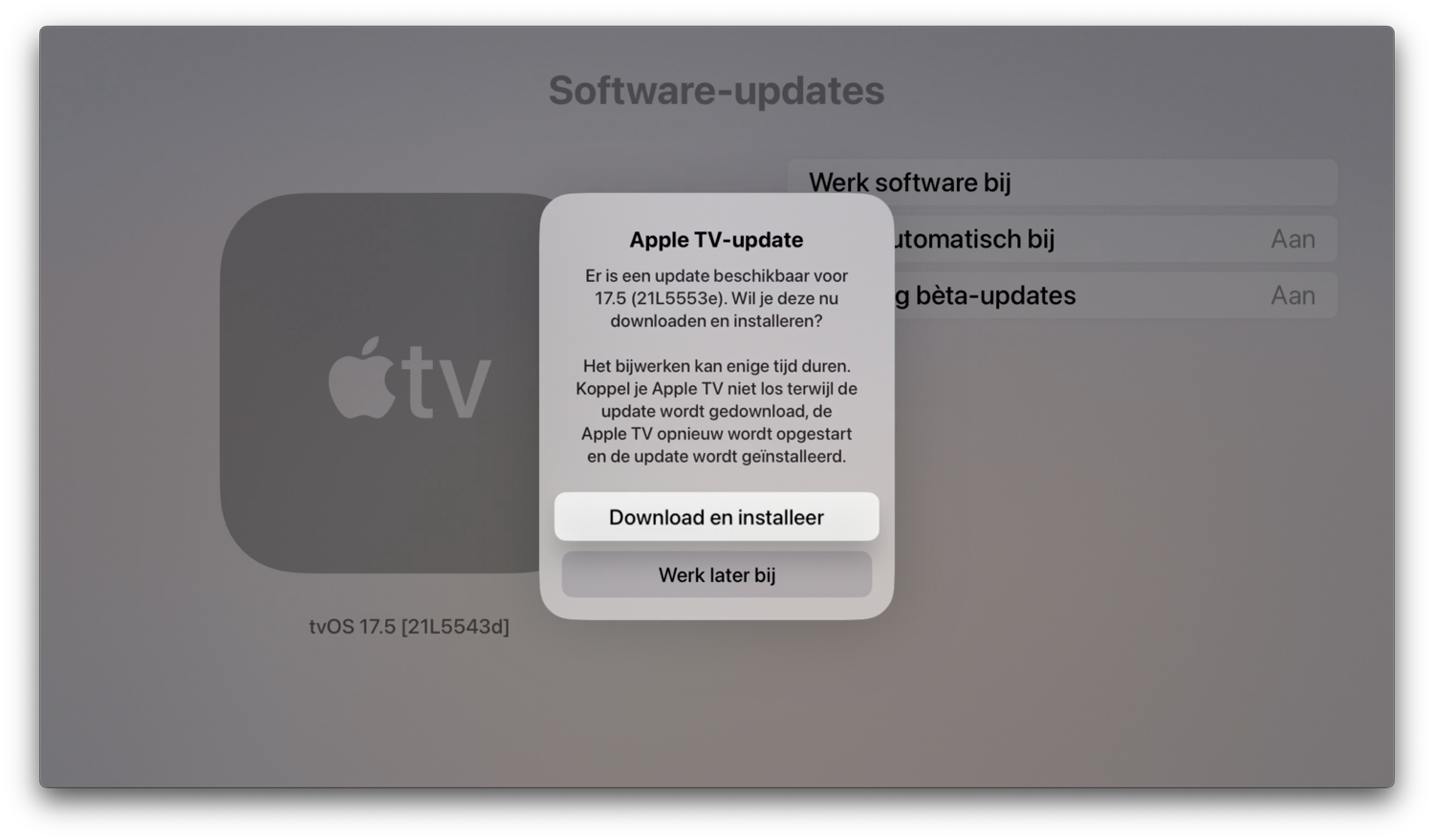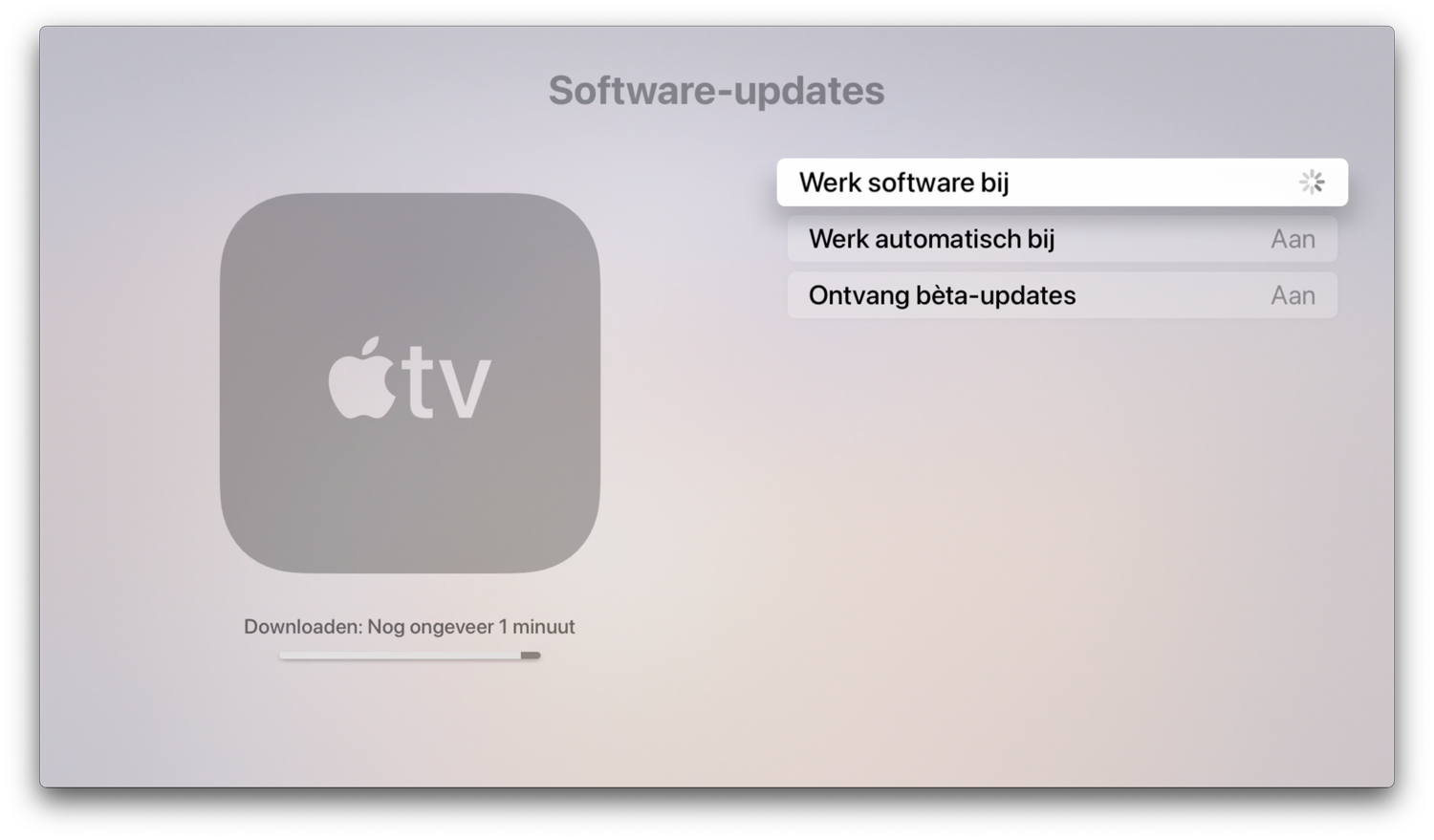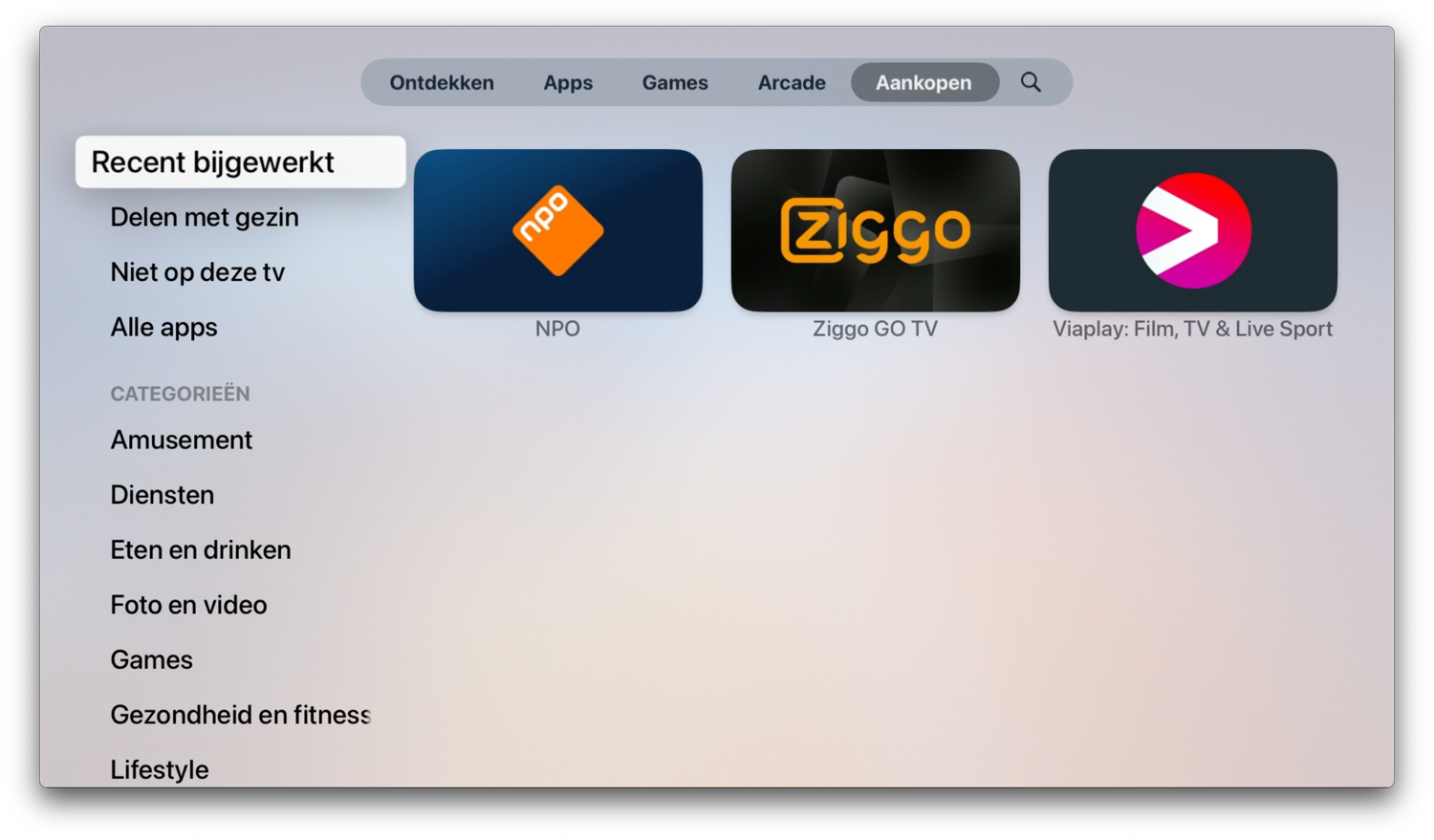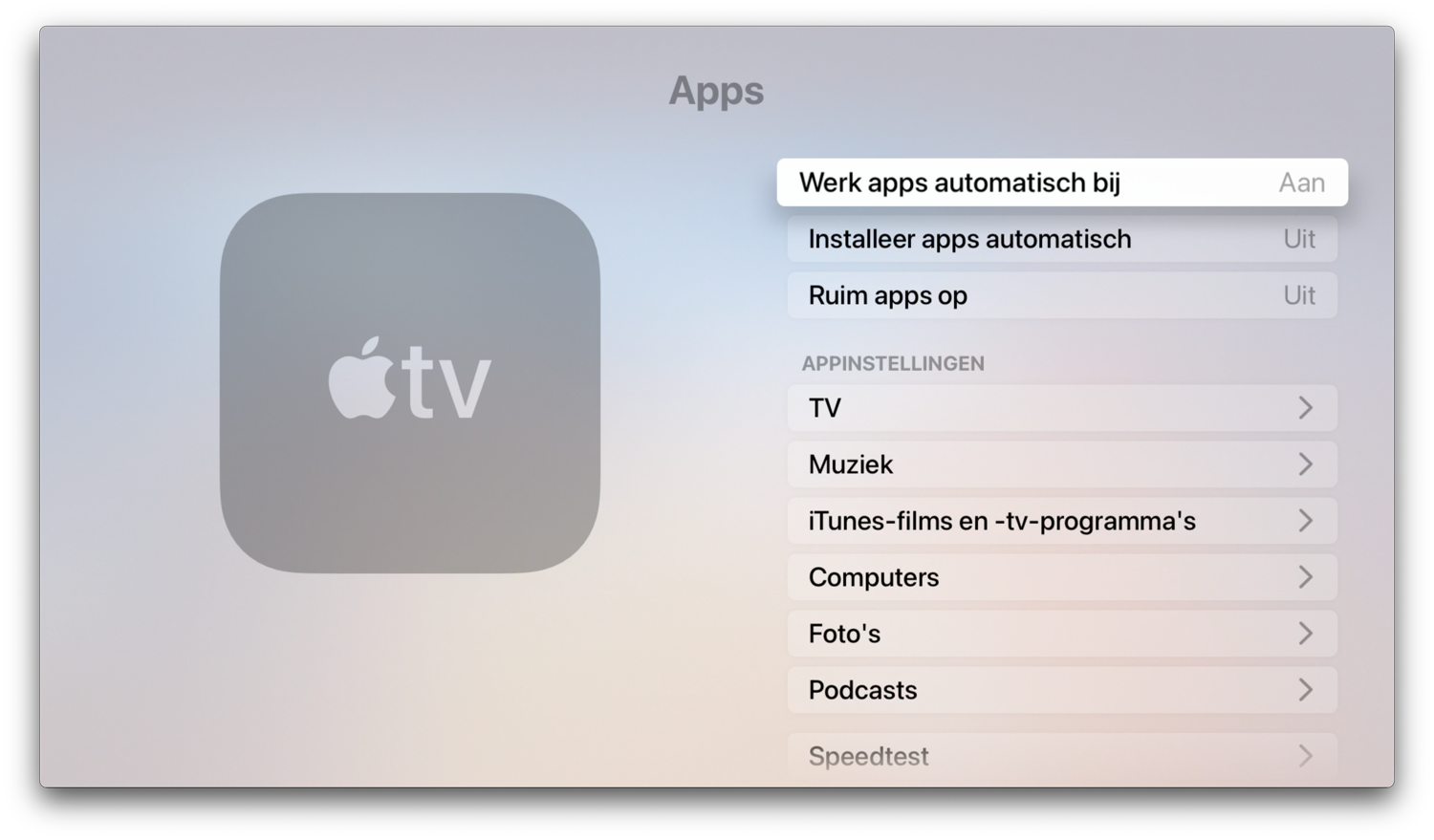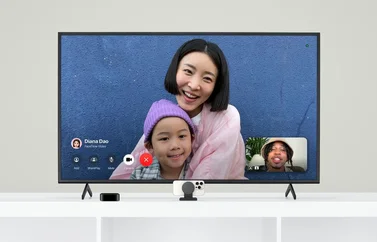Apple TV updaten en apps bijwerken doe je zo
Heb je een Apple TV HD of nieuwer, dan kun je daarop apps installeren. Je zult regelmatig updates van apps krijgen, die je moet bijwerken. Ook het besturingssysteem van de Apple TV (genaamd tvOS) krijgt regelmatig updates. In deze tip leggen we uit hoe je je Apple TV en afzonderlijke apps kunt updaten.
Apple TV automatisch updaten
Wil je er geen omkijken naar hebben, dan kun je de Apple TV automatisch laten updaten. Hiermee wordt de Apple TV (meestal ‘s nachts) automatisch voorzien van de nieuwste versie van tvOS. Dit gebeurt niet direct bij het verschijnen van een nieuwe update: het kan tot meerdere weken duren voordat de nieuwste tvOS-versie op de Apple TV gezet wordt. De Apple TV automatisch laten updaten doe je zo:
- Ga naar Instellingen > Systeem > Software-updates.
- Zet de optie Werk automatisch bij aan.
De Apple TV zal nu eens in de zoveel tijd controleren of er een update beschikbaar is.
Onze ervaring leert dat het soms erg lang kan duren voordat een Apple TV automatisch geüpdatet wordt. Gelukkig is er ook een manier om hem handmatig te updaten, zelfs als automatisch updaten ingeschakeld is.
Apple TV handmatig updaten
Wil je de Apple TV handmatig updaten, bijvoorbeeld omdat je graag meteen van nieuwe functies gebruik wil maken, dan doe je dat zo:
- Ga naar Instellingen > Systeem > Software-updates.
- Selecteer Werk software bij.
- De Apple TV controleert nu of er software-updates beschikbaar zijn. Kies voor Download en installeer.
- Het systeem gaat nu de updaten downloaden. De voortgang hiervan zie je linksonder in beeld.
- Hierna vraagt de Apple TV of je de update nu of later wil installeren.
- Laat het systeem rustig zijn gang gaan en wacht tot hij opnieuw opgestart is. Afhankelijk van de grootte van het bestand kan dit enige tijd in beslag nemen.
Apple TV-apps updaten
Om apps op de Apple TV te updaten, moet je naar de App Store-app bladeren. In tegenstelling tot de App Store op de iPhone en iPad, heeft de Apple TV geen apart Updates-tabblad. Meestal zul je Apple TV-apps dus automatisch laten updaten, omdat er geen overzichtelijk scherm is waar je zelf handmatig apps kan updaten. Wil je toch handmatig een app updaten, dan moet je de app zelf opzoeken en Werk bij aanklikken. Maar dan moet je wel weten dat een app überhaupt een update heeft (bijvoorbeeld van iCulture).
Apps die recent bijgewerkt zijn, vind je onder het kopje Aankopen > Recent bijgewerkt. In dit lijstje zie je een overzicht van apps die bijgewerkt zijn. Om te zien wat er in de update zit, klik je op de app en scroll je naar onderen. Bij Nieuw zie je wat er toegevoegd is. Je kan geen historie van update-omschrijvingen bekijken, zoals dat wel kan op de iPhone en iPad.
Apps die geüpdatet zijn herken je op het beginscherm aan het blauwe stipje voor de appnaam, net zoals op de iPhone en iPad.
Automatisch updaten van apps uitschakelen
Apps worden standaard automatisch geüpdatet. Wil je dit niet, dan kun je dit in de instellingen van de Apple TV uitzetten. Volg daarvoor onderstaande stappen:
- Open de Instellingen-app.
- Ga naar Apps.
- Zet hier Werk apps automatisch bij uit.
De apps worden nu niet meer automatisch bijgewerkt. Je zult voortaan handmatig op zoek moeten gaan naar updates.
We hebben nog meer tips over apps gebruiken op de Apple TV:
- Zo open je je favoriete apps sneller op de Apple TV
- Apple TV: wachtwoord voor apps downloaden uitschakelen
- Automatisch apps installeren op de Apple TV: zo werkt het
- Apple TV: controleren welke apps veel opslagruimte in beslag nemen
- Apps gedwongen afsluiten op de Apple TV (force quit)
- Apps verwijderen van de Apple TV
Taalfout gezien of andere suggestie hoe we dit artikel kunnen verbeteren? Laat het ons weten!
Apple TV
De Apple TV is Apple's kleine kastje voor aan je televisie, waarmee je video's kan kijken, gebruik kan maken van streamingdiensten als Netflix en Videoland, games kan spelen en foto's en video vanaf je iPhone, iPad en Mac kan afspelen op je televisie met AirPlay. De Apple TV is een woninghub voor HomeKit en wordt geleverd met de Siri Remote. Haal meer uit je Apple TV met deze mogelijkheden. Met handige tips en meer om de functies van je Apple TV te ontdekken. Het nieuwste model is de Apple TV 4K uit 2022. Voor de beste prijzen lees je ons artikel over een Apple TV kopen.

- Alles over de Apple TV 4K 2022
- Review Apple TV 4K 2022
- Alles over de Apple TV-modellen
- Alles over de Siri Remote
- Apple TV kopen
- Beste Apple TV-apps
- Screensavers op Apple TV
- Apple TV als HomeKit-hub gebruiken
- Televisiekijken op de Apple TV
- Apple TV herstarten
- Apple TV updaten
- Waarom een Apple TV met 4K en HDR?
- Welke Apple TV heb ik?
- Review Apple TV 4K
- Apple TV's vergelijken
- Apple TV handleiding